Windows contacts в windows 7 где находится
Обновлено: 07.07.2024
17 Январь 2013 buser
В личной папке пользователя Windows 7 есть специальная папка Контакты, которая предназначена для хранения сведений о людях или организациях. Единицей хранения информации в этой папке является контакт – запись, содержащая имя, адрес и другие сведения о субъекте. Контакты в Windows 7 представляют собой отдельные файлы, для просмотра и редактирования которых используются специальные средства Проводника.
Список контактов тесно интегрирован с Почтой Windows, но может использоваться и с другими приложениями. Для просмотра списка контактов в Почте Windows щелкните на кнопке Контакты
или выполните команду Сервис ? Контакты Windows.
По умолчанию все получатели, на чьи письма отвечает пользователь, будут автоматически добавлены в список контактов. Однако вы можете также создавать контакты вручную, упорядочивать их по группам, выполнять поиск и другие действия с помощью имеющихся кнопок или команд контекстного меню.
Решение проблем при работе в Почте Windows
Проверьте работоспособность подключения к Интернету, попытавшись загрузить какой-нибудь сайт в Internet Explorer. Посмотрите свойства учетной записи, особое внимание следует обратить на правильность имени пользователя и пароля.
Если почта принимается нормально, а при отправлении возникают ошибки, следует проверить правильность установки SMTP-сервера. При использовании большинства бесплатных почтовых служб нужно установить проверку подлинности пользователя. Если вы не сделали этого при создании учетной записи, выполните команду Сервис ? Учетные записи, выберите вашу учетную запись и нажмите кнопку Свойства. В появившемся окне перейдите на вкладку Серверы и установите флажок Проверкаподлинности пользователя.
Невозможно сохранить вложенный файл
По умолчанию Почта Windows блокирует открытие или сохранение всех файлов, являющихся программами, поскольку в них может содержаться вирусный код. Вы можете сохранить эти файлы, временно отключив режим блокировки. Для этого выполните следующие действия.
- В меню программы выполните команду Сервис ? Параметры и перейдите на вкладку Безопасность.
- Снимите флажок Не разрешать сохранение или открытие вложений, которые могут содержать вирусы и нажмите кнопку ОК.
- Сохраните файлы вложений описанным выше способом.
- Вернитесь на вкладку Безопасность и установите ранее снятый флажок.
В полученных письмах вместо текста непонятный набор символов
Вместо рисунков в полученном письме отображаются прямоугольники с красным значком «x»
Почта Windows блокирует загрузку рисунков, внедренных в письма в формате HTML, поскольку очень часто письма с подобными рисунками используются для навязчивой рекламы или идентификации вашего компьютера отправителем. Вы можете разрешить загрузку изображений, щелкнув кнопкой мыши на информационной панели в верхней части письма.
Полезные статьи
Категория: Всё про Windows 7 Метки: возникающая, вручную, единицей, использования, рано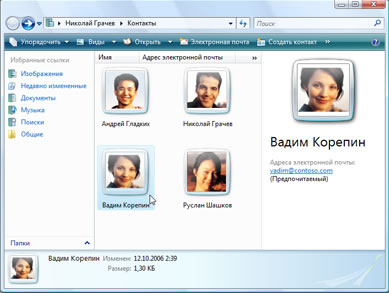
Информацию о людях и организации можно сохранять и обновлять, создавая для них контакты в приложении «Контакты Windows». Каждый контакт содержит информацию об одном лице или организации.
Чтобы узнать адрес электронной почты или номер телефона друга, можно найти их в папке «Контакты». Чтобы сохранить заметки о деловом контакте, их можно хранить в папке «Контакты». В папке «Контакты» можно также сохранять изображения контактов.
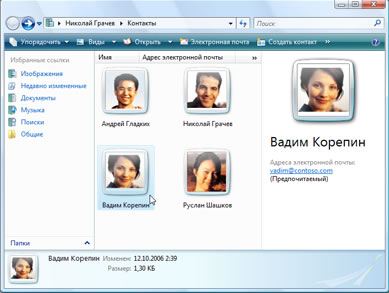
Что такое контакт
В каждом контакте можно хранить столько информации, сколько нужно, например:
- Адреса электронной почты. Можно сохранить любое количество адресов электронной почты для каждого контакта, а один назначить основным.
- Изображение. Добавление изображения в контакт поможет вам вспомнить человека.
- Телефонные номера. В контакте можно хранить домашний, рабочий и мобильный номера телефонов, а также номер факса.
- Почтовые адреса. Можно хранить домашний и рабочий почтовый адрес для каждого контакта.
- Информация о семье. Можно ввести информацию о жене или муже, партнере, детях, пол, день рождения и знаменательные даты для контакта.
- Адреса веб-сайтов. Можно сохранять адреса домашнего и рабочего веб-сайта для каждого контакта.
- Примечания. В этом поле можно ввести любую другую информацию о контакте.
Добавление контакта в Windows
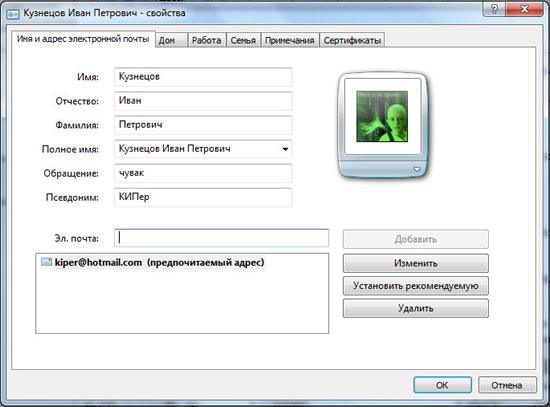
Примечание: Если вы добавляете адрес электронной почты нового контакта, нажмите кнопку Добавить , прежде чем нажать кнопку OK .
Добавление информации в контакт
Дважды щелкните контакт, который требуется изменить. Выберите вкладку, к которой нужно добавить сведения, введите данные в любом доступном поле и нажмите кнопку OK .
Добавление или изменение изображения контакта
Windows добавляет к каждому контакту изображения по умолчанию, которое потом можно изменить на фото или другое изображение.
Дважды щелкните контакт, изображение которого требуется изменить. На вкладке Имя и адрес электронной почты щелкните изображение контакта и выполните одно из следующих действий:
- Чтобы добавить новое изображение, выберите изображение и выберите команду Изменить изображение. Найдите нужное изображение, выберите его, выберите команду Установить и нажмите кнопку OK .
- Чтобы удалить имеющееся изображение, щелкните, выберите команду Удалить изображения и нажмите кнопку OK . Windows изменит существующее изображение на изображение по умолчанию. (Удалить изображение по умолчанию невозможно.)
Создание групп контактов (почтовых списков)
Пересылка контактов из Windows другим людям

В Windows довольно много специальных папок, и если вы добавите облачное хранилище, у вас, вероятно, будет больше. В любом случае, все они имеют смысл, кроме папки «Контакты». Что такое папка «Контакты»? Это служит цели?
TL; DR: Если вам не хочется читать всю статью, вы хотите удалить папку «Контакты», и в ней ничего нет, вы можете чувствовать себя комфортно, так как удаление папки не вызовет проблем у большинства людей. Если вы хотите узнать больше об этом, продолжайте читать.
Что такое папка контактов?
Папка «Контакты» — это специальная папка, в которой нет абсолютного пути, и, следовательно, ее можно перемещать, но все же находить приложения, которые зависят от нее. Но Windows Contacts, как его на самом деле называют, также является полноценным менеджером контактов, снабженным всеми функциями, которые вы ожидаете найти в обычной адресной книге.
Контакты Windows впервые появились в Windows Vista и предназначались для замены адресной книги Windows (WAB), которая появилась в 1996 году как часть Internet Explorer 3 и часто использовалась в Outlook Express , которая была включена в Windows до ее замены Windows. Почта.

Адресная книга Windows продолжала существовать через Windows XP, но получила большой успех, когда червь ILOVEYOU использовал ее в качестве вектора для распространения.
В Vista WAB был заменен Windows Contacts, который мы сегодня находим. Самое большое различие между WAB и Контактами заключается в том, что первый хранит свои контакты в локальной базе данных, в то время как контакты Windows представляют собой папку, а контакты хранятся в виде отдельных файлов с расширением .CONTACTS.
Сегодня, кажется, нет существенной причины иметь контакты Windows. Вы можете использовать его с другими приложениями, такими как Outlook и Windows Mail, но эти приложения имеют свои собственные адресные книги. Более того, если вы используете другой тип электронной почты, например, Gmail или Yahoo! Почта, тогда вы наверняка используете адресную книгу с теми.
Папка контактов (диспетчер) Windows
Контакты Windows доступны в меню «Пуск» Windows Vista. В Windows 7 и 8 вы можете перейти к своей пользовательской папке и открыть ее напрямую.

Кроме того, вы можете открыть его с помощью «Выполнить» или «Поиск», набрав «wab.exe» или «контакты».

Ваша папка контактов почти гарантированно будет пустой. Обратите внимание, что в верхней части папки находятся функции (выделены желтым цветом), которые применяются специально для управления контактами.

Вы можете создать «Новый контакт», который вы можете заполнить и дополнить множеством информации, такой как ваше имя, адрес электронной почты, домашние и / или рабочие данные, а также информацию о семье, такую как дата рождения, супруга и дети. Конечно, вы также можете добавить изображение.


Если вы не хотите создавать все свои контакты с нуля, вы можете импортировать их из файла .CSV, vCard, файла формата обмена данными LDAP (LDIF) или файла WAB старой школы, например, если у вас все еще есть старая установка Outlook Express, из которой вы хотите экспортировать.

В качестве альтернативы, если вы решите использовать контакты Windows для всех ваших потребностей в управлении контактами, вы можете экспортировать их в vCards или в файл .CSV, который, как правило, является безопасным выбором почти для всех почтовых клиентов и служб.

Кроме того, поскольку контакты Windows представляют собой «специальную» папку, ее можно переместить в другое место, например в отдельный раздел или в папку, подключенную к облаку.

Наконец, если вы выберете один, несколько или все ваши контакты, вы можете распечатать их в виде заметок, визитных карточек или списка телефонов.

В конце концов, папка «Контакты» не занимает места на диске и никак не влияет на производительность. Весьма маловероятно, что, если вы не используете Windows Live Messenger или Windows Live Mail, вам никогда не понадобятся контакты Windows. Суть в том, что вы можете использовать контакты Windows для управления своими контактами, но вы, вероятно, просто обращаетесь к адресной книге в Outlook или Gmail или к тому, что вы используете для своей основной электронной почты.
Имея это в виду, вы, вероятно, можете удалить его без каких-либо негативных последствий, хотя мы рекомендуем вам его скрыть, просто чтобы быть в безопасности.
![]()
Репутация: 12
Активист
Пользуюсь контактами виндоус.
Отображается как самая обычная папка, и доступные опции - упорядочить, создать новую папку, вид и бла-бла-бла .
Я настраивал вин 7 через windows 7 optimazer. Думал, что отключил какую-то из служб. запустил заново, просмотрел - ничего такого связанного с контактами не нашел.

P.S.: Вот скрин моих контактов:
(кликабельно)

Репутация: 702
Старожил
стоит попробовать:
Win+R -> wab.exe -> OK
или
Пуск -> Выполнить -> wab.exe -> OK

Репутация: 12
Активист
стоит попробовать:
Win+R -> wab.exe -> OK
или
Пуск -> Выполнить -> wab.exe -> OK
Пробовал, у меня открывается таже папка с контактами, что и на скрине

Репутация: 702
Старожил
ЗЫ не использовал твикеров, как и само приложение Контакты, предлагаю сравнить с моими настройками:
1) » Нажмите, чтобы показать спойлер - нажмите опять, чтобы скрыть. «
Windows Registry Editor Version 5.00
» Нажмите, чтобы показать спойлер - нажмите опять, чтобы скрыть. «Windows Registry Editor Version 5.00
» Нажмите, чтобы показать спойлер - нажмите опять, чтобы скрыть. «Windows Registry Editor Version 5.00
» Нажмите, чтобы показать спойлер - нажмите опять, чтобы скрыть. «Windows Registry Editor Version 5.00
» Нажмите, чтобы показать спойлер - нажмите опять, чтобы скрыть. «Windows Registry Editor Version 5.00

Репутация: 12
Активист
Сорри, за глупый вопрос, но как его сравнить?

Репутация: 702
Старожил
Damian, спасибо.
Сорри, за глупый вопрос, но как его сравнить?

Репутация: 12
Активист
Вот (это только №5):
» Нажмите, чтобы показать спойлер - нажмите опять, чтобы скрыть. «
Параметр 2
Название: Category
Тип: REG_DWORD
Значение: 0x4
Параметр 3
Название: RelativePath
Тип: REG_SZ
Значение: Contacts
Параметр 4
Название: Roamable
Тип: REG_DWORD
Значение: 0x1
Параметр 5
Название: PublishExpandedPath
Тип: REG_DWORD
Значение: 0x1
Параметр 9
Название: PreCreate
Тип: REG_DWORD
Значение: 0x1
Параметр 10
Название: FolderTypeID
Тип: REG_SZ
Значение:
Параметр 11
Название: Attributes
Тип: REG_DWORD
Значение: 0x1
Как мне установить те значения, которые ты предложил?
Огромное спасибо за помощь.

Репутация: 702
Старожил

Репутация: 12
Активист

Репутация: 702
Старожил
Вот еще пару способов для пробы:
a) Пуск -> Панель управления -> Оформление и персонализация -> Параметры папок -> Восстановить значения по умолчанию
После выполнения любого из способов, настоятельно рекомендую сделать рестарт.

Репутация: 54
Дух
Читайте также:

